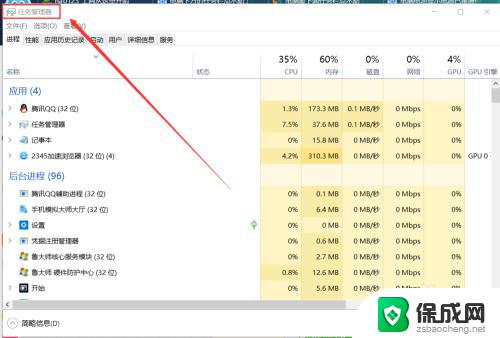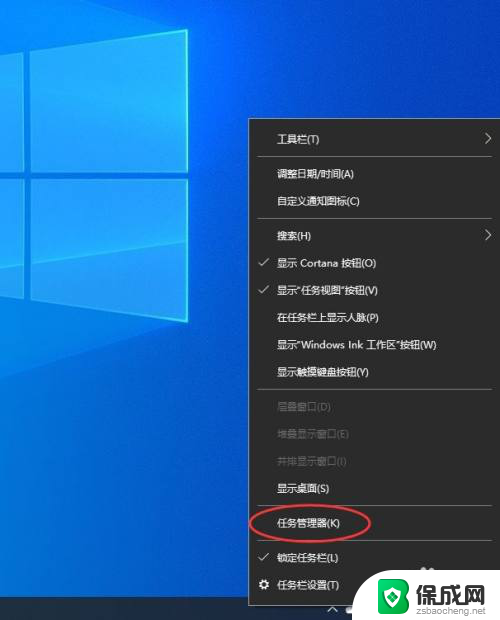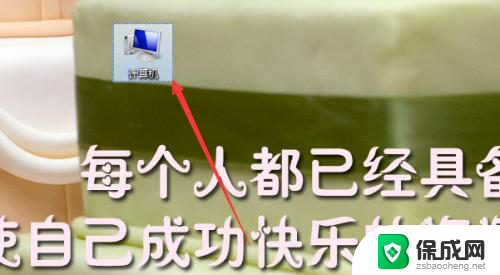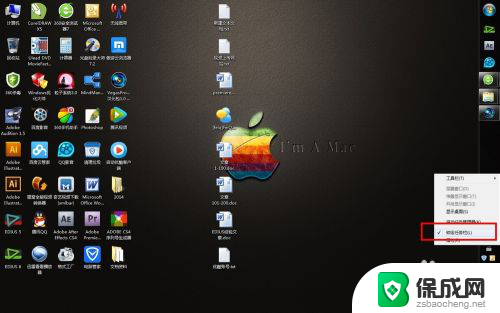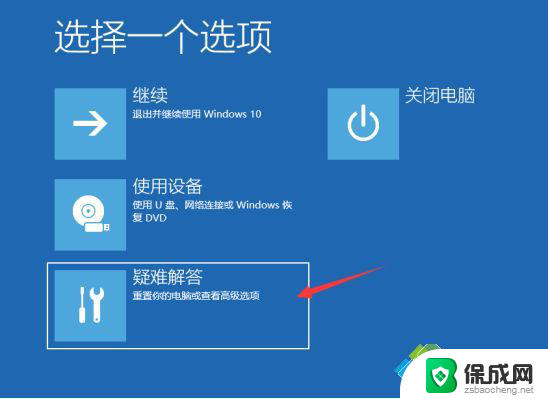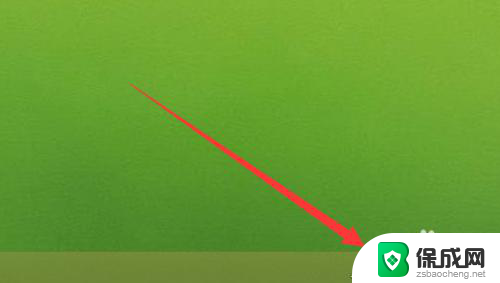为什么电脑状态栏一直跳 电脑任务栏无故自动弹出怎么办
为什么电脑状态栏一直跳,在日常使用电脑的过程中,你是否遇到过电脑状态栏一直跳或者任务栏无故自动弹出的情况?这种问题不仅令人困扰,还可能影响我们的工作效率和使用体验,为什么电脑状态栏会一直跳动,任务栏会自动弹出呢?在解决这个问题之前,我们需要先了解可能的原因,以便能够找到正确的解决方法。
操作方法:
1.电脑如果总是弹出任务栏,一般都任务栏的设置问题,小编详细说明。还可能是电脑系统问题,或是软件之间有冲突,或是有病毒什么的。其他的最后向大家说明一些解决办法,不详细说明啦。因为一般设置问题是自己需要解决的,其他问题最好的办法是重装系统,大家也可以根据小编的方法修复。

2.首先打开电脑,在电脑桌面用鼠标右键点击电脑桌面的空白区域,可以弹出鼠标右键的选项卡,在里面可以选择先关的操作。
注意一定要点击空白区域哦,不能点到其他图标。
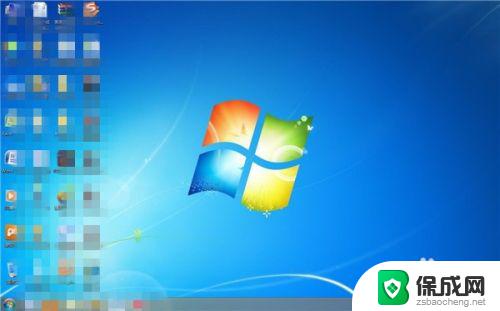
3.之久在弹出来的选项卡中点击“个性化”在里面就可以看到相关设置。这个WIN7的对话框,如果是其他版本的可以点击“属性”,打开的窗口都是一样的,设置方法类似。
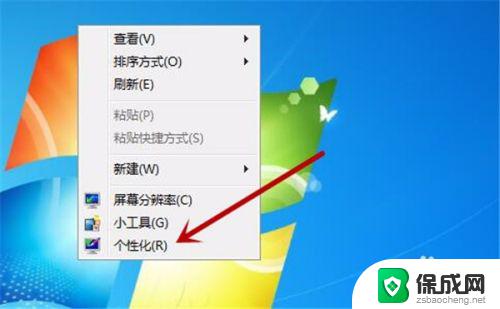
4.之后弹出来的对话框窗口中,点击左下方的“任务栏和开始菜单”选项,我们鼠标点击即可打开。一般低版本的不需要这一步,上一步直接可以进入属性对话框,里面就是任务栏的设置。
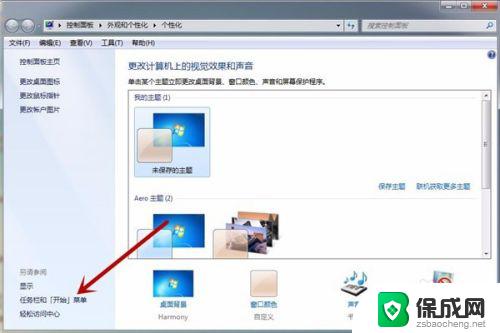
5.之后我们可以看到任务栏和开始菜单的对话框窗口,我们选择任务栏选项即可,在里面进行设置即可。

6.如图我们在“锁定任务栏”前方的框框中勾选,即可开启锁定任务栏功能。以后就不会出现总是弹出任务栏的情况啦,这是其中的一个解决办法,不是万能的,出现的几率比较高。这个时候任务栏被锁定就不会出现。
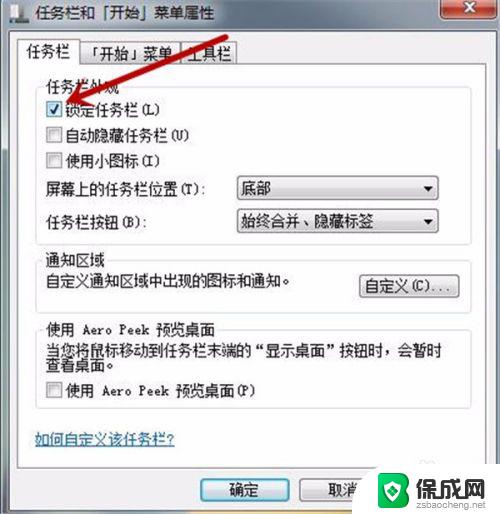
7.我们开可以勾选“自动隐藏任务栏“,这个时候任务栏就不会出现。一打开电脑,任务栏自动隐藏,不过这样我们在操作电脑的时候就不太方便,但是不会在弹出任务栏啦,根据自己的需要设置。
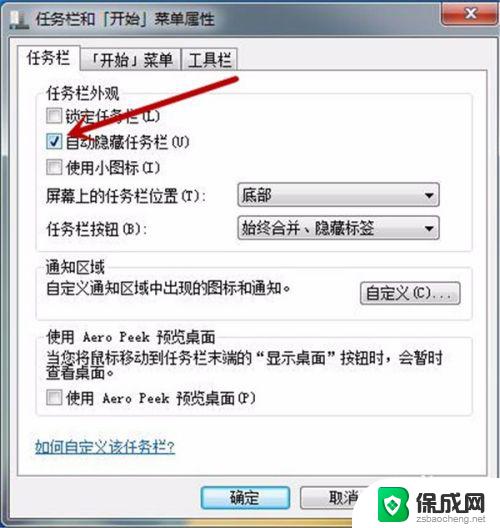
8.我们还可以在不隐藏任务栏的情况下,点击如图“屏幕上任务栏的位置”下拉箭头。选择任务栏的显示位置,顶部、底部、左侧、右侧,的其中一个,一般都是放在底部,这样一般不会影响我们的操作,也可以解决一些问题。只要不整个任务栏界面弹出在左面就没事。
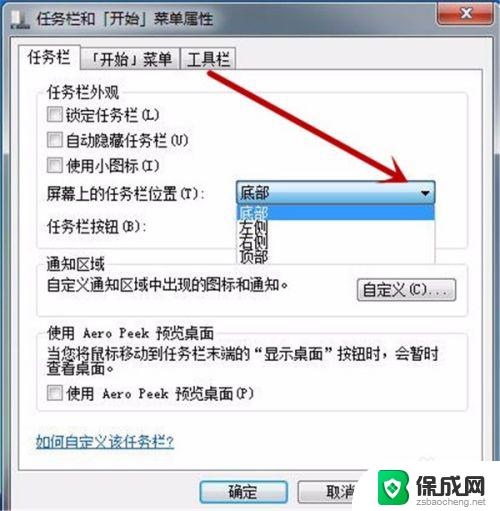
9.我们还可以在任务栏按钮下拉列表,选中“始终合并影藏标签”,这样任务栏就会一直在电脑的右下角显示正在运行的图标,而且不占用位置,方便我们的使用,可以避免任务栏使用弹出的问题。
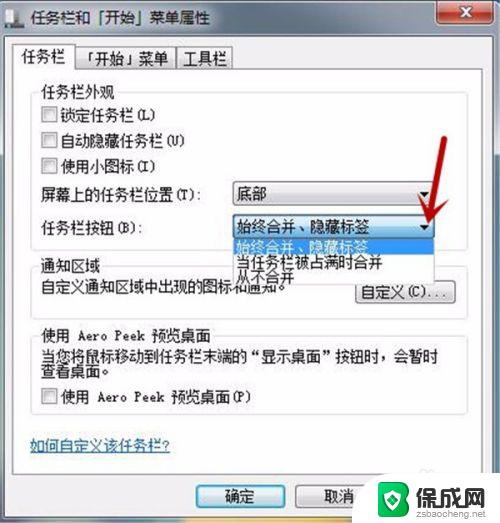
10.我们还可以点击自定义。在自定义中自己设置需要显示在任务栏的图标。可以避免任务栏总是弹出的问题。
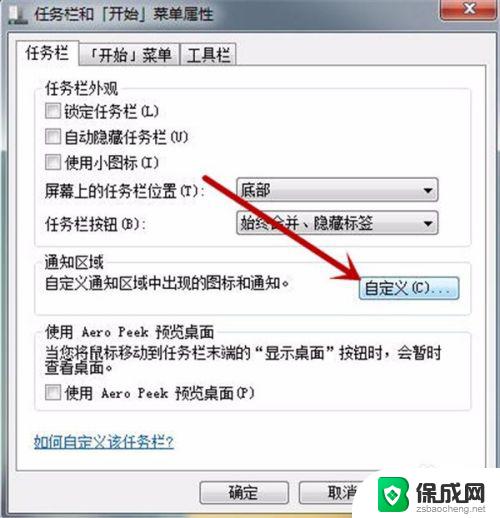
11.之后我们在弹出来的窗口中,勾选左下角的“始终在任务栏中显示所有任务和图标”即可。如果有不需要的可以在主界面点击隐藏,即可不显示,任务栏就会在右下角提示图标,而不会总是弹出来在界面显示,影响我们的操作。
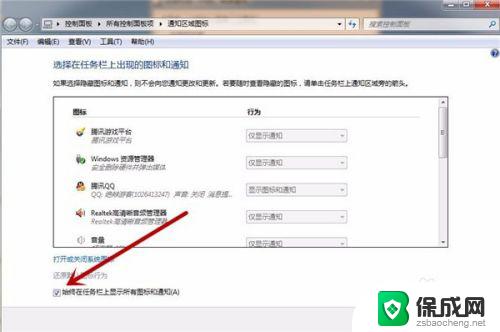
12.最后还有一些其他原因引起的任务栏总是弹出的问题,和我们解决的方法。
1、如果是系统的原因,我们可以修复一下系统即可。通常通过电脑自带的修复程序或系统恢复可以解决。
2、如果是软件冲突错误等原因,可以将先关的软件卸载,就是出现问题前的那几个软件卸载试试,一般可以解决。
3、如果电脑有病毒的话,可以用杀毒软件杀毒,并修复系统即可解决。
4、我们可以下载专业修复电脑总是弹出任务栏的软件进行修复。
5、一个万能的解决办法,就是问题比较顽固,影响电脑的使用是速度和效率,或是无法使用,可以重装系统,就会解决这个问题。
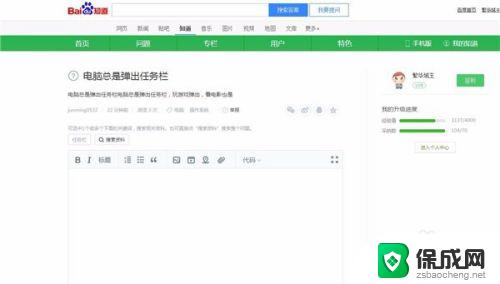
以上就是电脑状态栏一直跳的原因和解决方法,如果还有不清楚的用户可以参考以上小编的步骤进行操作,希望这些能对大家有所帮助。